
මෙම උපදෙස් දී root ප්රවේශය නොමැතිව ඇතුළු විවිධ ක්රම, (සමහර අවස්ථාවල දී එය අවශ්ය විය හැක) Android මෙහෙයුම් ස්මාර්ට් ෆෝන් හා ටැබ්ලට් මත අකුරු වෙනස් කරන අයුරු විස්තර. අත්පොත ආරම්භයේ දී - සැම්සුන්ග් ගැලැක්සි හි වෙනස්වන අකුරු මත වෙන වෙනම සහ පසුව - අනෙකුත් සියලුම ස්මාර්ට්ෆෝන් (සැම්සුන් ඇතුළු නමුත් ඇන්ඩ්රොයිඩ් අනුවාදය 8.0 ඔරෙයෝ දක්වා). මෙයද බලන්න: අකුරු වින්ඩෝස් 10 වෙනස් කරන්නේ කෙසේද.
සැම්සුන් දුරකථන වල අකුරු වෙනස් කිරීම සහ ඔබේ අකුරු ස්ථාපනය කිරීම
සැම්සුන් දුරකථන, මෙන්ම සමහර LG ands YS ආකෘති ඇත, සැකසුම් වල අකුරු වෙනස් කිරීමේ විකල්පයක් ඇත.
සැම්සුන්ග් ගැලැක්සි හි සරල අකුරු වෙනස් කිරීම සඳහා, ඔබට පහත පියවර කළ හැකිය.
- සැකසීම් වෙත යන්න - දර්ශනය වන්න.
- තිරය "අකුරු සහ තිර පරිමාණ" තෝරන්න.
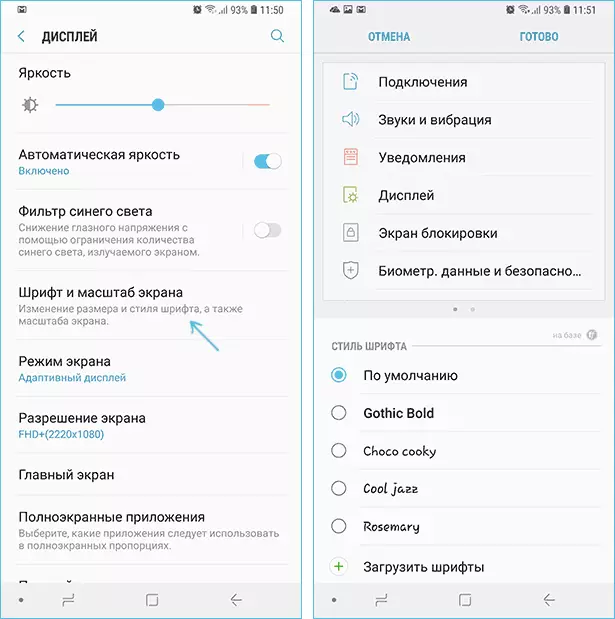
- පතුලේ, ඕනෑම අකුරු තෝරන්න, ඉන්පසු භාවිතය සඳහා "අවසන් කරන්න" ක්ලික් කරන්න.
වහාම ඔබ අමතර ෆොන්ට් ස්ථාපනය කිරීමට ඉඩ සලසා දෙයි ක "උඩුගත ෆොන්ට්" අයිතමය, එහි වේ, නමුත් ඔවුන් සියලු (samsung හෝ දිළින්දන්ගේ හැර) ගෙවා ඇත. කෙසේ වෙතත්, ටීටීඑෆ් අකුරු ලිපිගොනු ඇතුළුව ඔබේම අකුරු සවි කර ඔබේම අකුරු ස්ථාපනය කළ හැකිය.
Samsung Galaxy දුරකථන සඳහා ඔබේ ෆොන්ට ස්ථාපනය කරන ක්රම කිහිපයක්: ඇන්ඩ්රොයිඩ් 8.0 ඔරියෝ FlipFont අකුරු (ඔවුන් Samsung භාවිතා වේ) අනුවාදය වෙත APK ස්වරූපයෙන් අන්තර්ජාලය සහ බාගත සොයා ගත හැකි අතර ඒවා සැකසුම් වහාම ලබා ගත හැකි විය, එම අකුරු නිතිපතා '(එය වෙනත් Android දුරකථන "කොටසේ තවදුරටත් සාකච්ඡා කරනු ඇත) එම iFont අයදුම් භාවිතා කරමින් ස්ථාපනය කරන ලදි.
ඔබේ ස්මාර්ට් ජංගම දුරකථනය ස්ථාපනය කර ඇත්නම් ඇන්ඩ්රොයිඩ් 7 හෝ ඊට පැරණි අනුවාදය නම්, ඔබට තවමත් මෙම ක්රම භාවිතා කළ හැකිය. ඔබට ඇන්ඩ්රොයිඩ් 8 හෝ 9 සහිත නව ස්මාර්ට් ජංගම දුරකතනයක් තිබේ නම්, ඔබේ අකුරු ස්ථාපනය කිරීම සඳහා ඔබ වෙහෙසට පත්වීමට සිදුවනු ඇත.
ඔවුන්ගෙන් එක් කෙනෙක්, පහසුම සහ කාලය ධාවන කාලය (Galaxy Note 9 මත පරීක්ෂා) - Play Market ලබා ගත themegalaxy අයදුම් භාවිතා කරමින්: https://play.google.com/store/apps/details?id=project.vivid. තේලේසගමච්චි
අකුරු වෙනස් කිරීම සඳහා මෙම යෙදුම නිදහස් භාවිතය ගැන පළමුව:
- අයදුම්පත ස්ථාපනය කිරීමෙන් පසු, ඔබ ලැයිස්තුවේ දිස්වනු ඇත: අයිකන දෙකක් දිස්වනු ඇත: තේමා මන්දාකිනිය සහ වෙනම - "මාතෘකා". පළමුව, මෙම තේමාව Galaxy යෙදුම ආරම්භ අවශ්ය අවසර දෙන්න, පසුව "තේමා" ක්රියාත්මක කරන්න.
- "සියල්ල" වෙනුවට අකුරු පටිත්ත තෝරන්න, සහ "සියල්ල" වෙනුවට කෙළවරේ, රුසියානු අකුරු පමණක් පෙන්වීමට "සිරිලික්" තෝරන්න. ලැයිස්තුව මඟින් ගූගල් අකුරු සහිත නොමිලේ අකුරු දක්වයි.
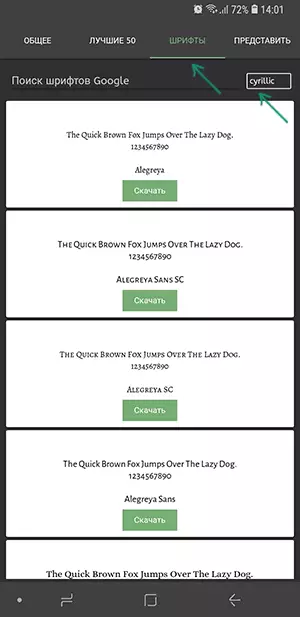
- "බාගත කිරීමෙන් පසු" සහ බාගත කිරීමෙන් පසු "බාගත කරන්න" ක්ලික් කරන්න - "අකුරු ස්ථාපනය කරන්න".
- ඔබගේ දුරකථනය නැවත ආරම්භ කරන්න (සැම්සුන් සඳහා ඇන්ඩ්රොයිඩ් ඔරියා සහ නවතම පද්ධති සමඟ).
- අකුරු සැකසීම්වල අකුරු දිස්වනු ඇත (සැකසුම් - දර්ශනය - අකුරු සහ තිර පරිමාණය).
එකම යෙදුම මඟින් ඔබේම TTF අකුරු ස්ථාපනය කිරීමට ඔබට ඉඩ සලසයි (ඒවා අන්තර්ජාලයෙන් බාගත කිරීම සඳහා බහුලව ලබාගත හැකිය), නමුත් ශ්රිතය ගෙවනු ලැබේ (අවම ශත 99, එක් වරක්). මාර්ගය පහත පරිදි වේ:
- තේමාව ගැලැක්සි අයදුම්පත ක්රියාත්මක කරන්න, මෙනුව විවෘත කරන්න (තිරයේ වම් කෙළවරේ සිට ස්වයිප් කරන්න).
- "උසස්" කොටසේදී, ".ttf වෙතින් ඔබේ අකුරු නිර්මාණය කිරීම" තෝරන්න. ශ්රිතය භාවිතා කිරීමේ පළමු උත්සාහයත් සමඟ ඔබට එය මිලදී ගැනීමට අසනු ඇත.
- අකුරු නාමය සඳහන් කරන්න (එය සැකසීම්වල ලැයිස්තුවේ දිස්වනු ඇත), ".TTF ගොනුව අතින්" පරීක්ෂා කරන්න "පරීක්ෂා කර දුරකථනයෙහි අකුරු ගොනුවේ ගබඩා ප්රදේශය සඳහන් කරන්න (ඔබට අකුරු ගොනු ද සවි කළ හැකිය themegalaxy / fonts / අභිරුචි ෆෝල්ඩරය හා ලකුණ "අකුරු පූරණය අභිරුචි ෆෝල්ඩර සිට."

- "සාදන්න" ක්ලික් කරන්න. මැවීමෙන් පසු, අකුරු ස්ථාපනය කරනු ලැබේ.
- දුරකථනය නැවත ආරම්භ කරන්න (නව ඇන්ඩ්රොයිඩ් අනුවාද සඳහා පමණි).
- අකුරු සැකසුම් තුළ දිස්වනු ඇති අතර ඔබේ සැම්සුන් හි අතුරු මුහුණතේ ස්ථාපනය සඳහා ලබා ගත හැකිය.
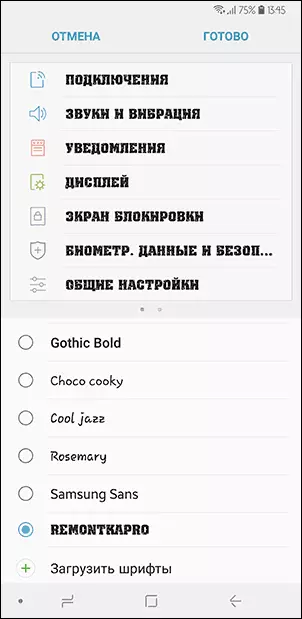
සැම්සුන් - පෙරමුණු වල අකුරු සැකසිය හැකි තවත් යෙදුමක්. ඔරෙයෝට නැවත පණගැන්වීමක් අවශ්ය වන අතර, එහි අකුරු නිර්මාණය කිරීම අවශ්ය වන්නේ ශ්රිතයක් මිලදී ගැනීම සඳහා වන අතර නාමාවලියෙහි රුසියානු අකුරු අස්ථානගත වී ඇත.
නව ඇන්ඩ්රොයිඩ් අනුවාද සහිත සැම්සුන්ග් ගැලැක්සියේ අතිරේක අකුරු ස්ථාපන ක්රම මෙතැනින් ලබා ගත හැකිය: https://4pda.ru/ffum/index.php?hhowpopic=191055 (ඇන්ඩ්රොයිඩ් 8.0 ඔරියෝ හි සැම්සුන් සඳහා අකුරු බලන්න). ඔබ මෙහි (ඉංග්රීසි) කියවිය හැකි Substratum / ඇන්ඩ්රොමීඩා භාවිතා ක්රමයක්, ද ඇත.
ඇන්ඩ්රොයිඩ් දුරකථන සහ වෙනත් නිෂ්පාදකයින්ගේ ටැබ්ලට් පරිගණකවල අකුරු වෙනස් කරන්නේ කෙසේද?
බොහෝ ඇන්ඩ්රොයිඩ් ස්මාර්ට්ෆෝන් සහ ටැබ්ලට් පරිගණක සඳහා, අතුරු මුහුණත අකුරු වෙනස් කිරීම සඳහා මූල ප්රවේශය තිබීම අවශ්ය වේ. නමුත් සියල්ලන්ටම නොවේ: උදාහරණයක් ලෙස, IFONT යෙදුම පැරණි සැම්සුන් සහ තවත් වෙළඳ නාම සහ වෙනත් වෙළඳ නාම සහ මූල නොමැතිව අකුරු එකතු කරයි.IFONT.
IFONT යනු Play Mard. HTPS:PTESPTY PROPLY PROPTPS:PTSPore/apps/detass/porte/apps/details හි නොමිලේ යෙදුමක් ලබා ගත හැකිය :.අයි root- ප්රවේශ සමග දුරකථන, මෙන්ම එය නොමැති වෙනම දුරකථන වෙළෙඳනාමයක් (Samsung, Xiaomi, Meizu, Huawei ජංගම දුරකථන) මත.
පොදුවේ ගත් කල, යෙදුම භාවිතා කිරීම පහත පරිදි වේ:
- අපි අයදුම්පත සකස් කර ධාවනය කරමු (අපි අවශ්ය නම්) "සොයා ගන්න" ටැබය විවෘත කරන්න, ඉන්පසු "සියලු අකුරු" - "රුසියානු".
- අපේක්ෂිත අකුරු තෝරන්න සහ "බාගත කිරීමෙන් පසු" සහ බාගත කිරීමෙන් පසු - "ස්ථාපනය කරන්න" ක්ලික් කරන්න.
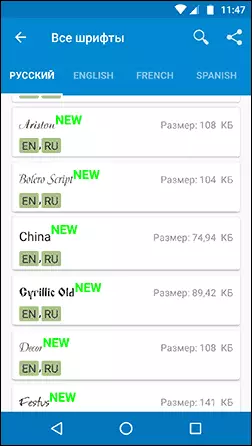
- ස්ථාපනය කිරීමෙන් පසු, ඔබට දුරකථනය නැවත ආරම්භ කිරීමට අවශ්ය විය හැකිය.
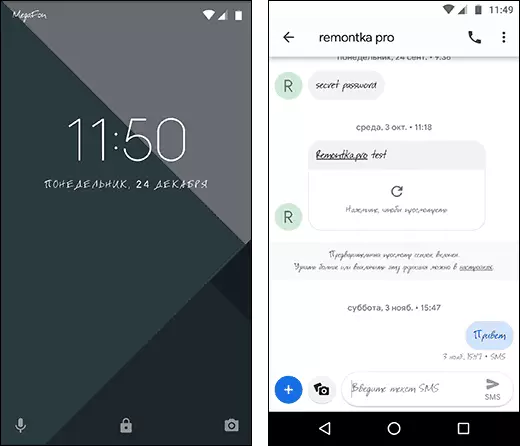
- ඔබේ ම අකුරු ස්ථාපනය කිරීමට තිබේ නම්, "/ Ifont / අභිරුචි" වෙත .ttf ගොනු පිටපත් ෆෝල්ඩරය, අයදුම්පත් ස්වාමියා තිරය මත, "මගේ" ටැබය විවෘත - "මගේ ෆොන්ට්" ටැබ් සහ ස්ථාපනය කළ යුතු අකුරු තෝරන්න.
මගේ පරීක්ෂණ (root ප්රවේශය සහිත Lenovo Moto දුරකථනය) හැම දෙයක්ම නිසි වැඩ, නමුත් සමහර දෝෂ සහිත:
- ඔබ ඔබේ ම TTF අකුරු ස්ථාපනය කිරීමට උත්සාහ කරන විට, කවුළුව ඉල්ලුම් කරන කර්තෘ වෙත donat කිරීමට යෝජනාවක් සමග විවෘත කර තිබේ. අයදුම්පත් වසා දැමීමේ හා නැවත ආරම්භ කිරීමට පසු, ස්ථාපනය සාර්ථක විය.
- එය ifont නිදහස් බහලුම සියලු ස්ථාපනය අකුරු ඉවත් වන තුරු ඔබේ .ttf අකුරු ස්ථාපනය වරක් වැඩ කටයුතු කළේ නැත. ඔබ ඉහළ දකුණු කෙළවරේ ඇති "කුණු කූඩයට" මත අකුරු සහ ක්ලික් කිරීමෙන් තෝරා මගේ බාගත කිරීම් විවෘත කළ අතර "මගේ" ටැබය මත අකුරු ඉවත් කළ හැක.
අවශ්ය නම්, සාමාන්ය අකුරු නැවත එම iFont අයදුම් විවෘත කර, "මගේ" ටැබය වෙත ගොස් "අැති අකුරු" ක්ලික් කරන්න.
ඒ සමාන නිදහස් අයදුම් පත්රය - fontfix. මගේ ටෙස්ට් එය ද සේවය කර, නමුත් යම් හේතුවක් නිසා අකුරු තෝරා (නො අතුරු මුහුණත සියලු අංග තුළ) වෙනස් විය.
Android මත අකුරු වෙනස් කිරීම සඳහා අතිරේක ක්රම
වෙනස් අකුරු සඳහා සියලු නොවන විකල්ප ඉහත විස්තර නොමැත, නමුත් එම සමස්ත අතුරු මුහුණත වෙනස් අකුරු මෙන්ම, සාමනේර පරිශීලකයා සඳහා සාපේක්ෂව සුරක්ෂිත බව. නමුත් අතිරේක ක්රම තිබෙනවා:
- ඔබ root ප්රවේශය ඇති නම් - Roboto-Regular.ttf පද්ධතිය ඇමෙදි අකුරු ගොනු, roboto-bold.ttf, එම නම් සහිත වෙනත් අකුරු ගොනු roboto-italic.ttf හා roboto-bolditalic.ttf පද්ධතිය / ෆොන්ට් ෆෝල්ඩරයේ සිට.
- මානකරණ අකුරු කිරීමට හැකියාව (උදාහරණයක් ලෙස, මූල Launcher, යන්න Launcher) සමග විදිනයන් භාවිතය - මුළු අතුරු මුහුණත වෙනස් අකුරු කිරීමට කිසිදු අවශ්යතාවක් නොමැති නම්. ඇන්ඩ්රොයිඩ් සඳහා හොඳම විදිනයන් බලන්න.
ඔබ සමහර විට තනි තනි උපකරණ වෙළෙඳ නාම සඳහා අදාළ අකුරු වෙනස් කිරීමට වෙනත් ක්රම, ප්රසිද්ධ වී ඇත්නම්, ඔබ අදහස් බෙදා හදා නම් මම කෘතඥ වනු ඇත.
